查询wifi连接的用户 如何查看wifi连接用户数量分布
查询wifi连接的用户,随着无线网络技术的飞速发展,越来越多的人使用Wi-Fi连接互联网,而Wi-Fi连接的用户数量也不断增长。对于网络管理员而言,了解Wi-Fi连接用户数量分布是十分必要的。那么如何查看Wi-Fi连接用户数量分布呢?接下来我们就来探讨一下。
如何查看wifi连接用户数量分布
具体方法:
1.要查看无线路由器的 Wifi 连接用户,我们必须先要知道路由器的管理 IP 地址,怎么看路由器的管理 IP 地址呢?这里以 Windows 8系统为例,用右键点击右下角任务菜单中的“网络显示”图标。然后再点击“打开网络和共享中心”选项,如图所示
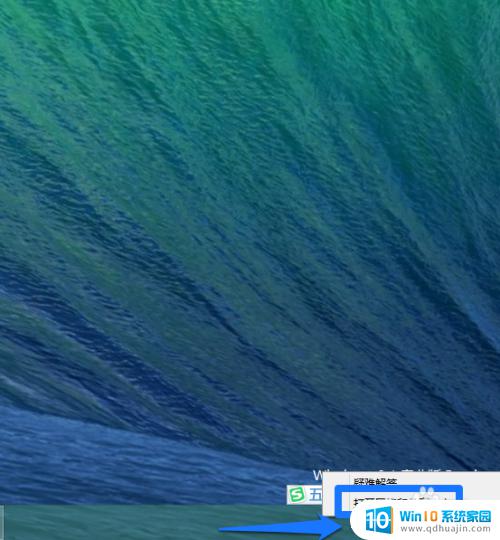
2.随后在网络和共享中心界面点击左边的“更改适配器设置”选项,如图所示
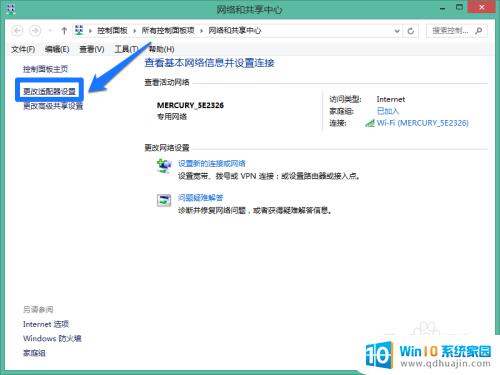
3.然后用鼠标双击当前与无线路由器连接的网卡,如图所示
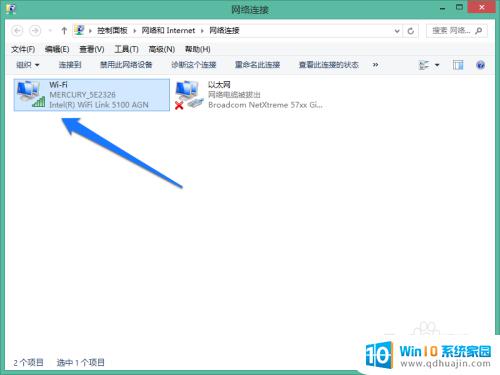
4.在网络适配器状态中点击“详细信息”选项,如图所示

5.随后在网络连接详细信息中找到一条带有默认网关的信息,后面跟的 IP 地址便是此路由器的管理地址,如图所示
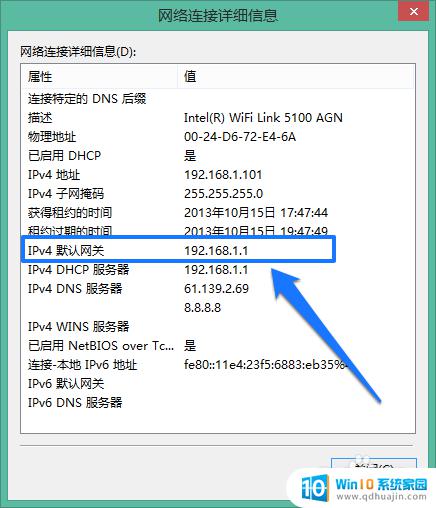
6.接下来在浏览器的地址栏中输入此 IP 地址,打开路由器的登录界面。此时路由器会让我们输入管理它的账户和密码,路由器的默认账户和密码一般是“admin和admin”。如果不知道的话,可以通过查看路由器说明书找到。
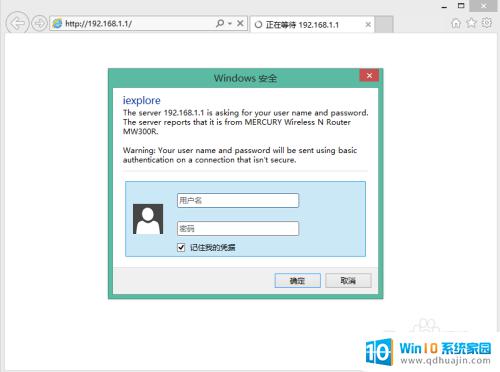
7.登录路由器的管理页面以后,在左点击到“无线设置”选项。如图所示
注:不同的路由器,可能管理界面不一样,找到关于无线设置的选项即可。

8.接下来在无线设置列表中,点击“主机状态”选项,如图所示
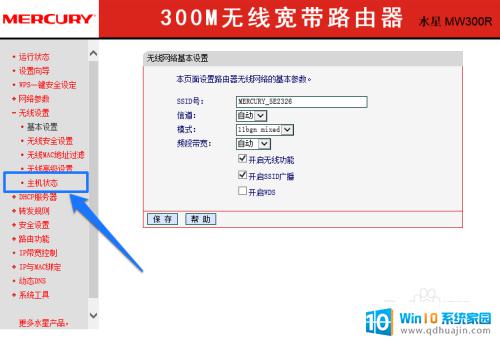
9.最后就可以看到当前与无线路由器通过 Wifi 连接的所有设备,可以看到设备的 Mac 地址,连接类型以及收发的数据包流量,如图所示
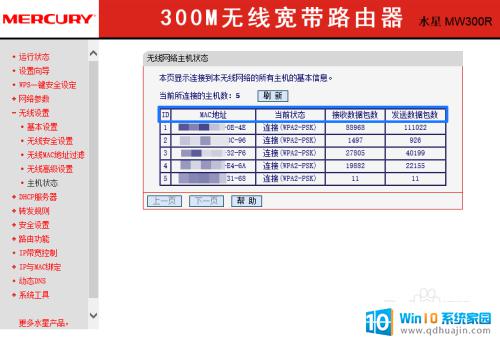
10.那可能有朋友会问,只看到 Mac 地址,不知道具体是那台电脑呀?其实所谓的 Mac 地址就是指设备网卡的实际物理地址。这个可以通过之前查看路由器 IP 地址的方法,在网络连接信息界面看到电脑的 Mac 地址,如图所示
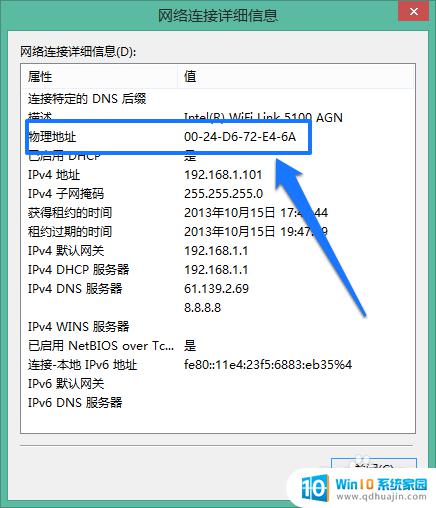 1
11.对于其它一些如手机,平板之类的。也是可以在设备上的网络信息中查看它的 Mac 地址,这样就可以知道自己的 Wifi 具体有多少人连接了,可以帮助我们了解是否有非法设备接入我们的无线 Wifi 。
查看wifi连接用户数量分布是方便我们更好地管理网络和了解当前网络使用情况的重要手段。只有通过实时监控和分析数据,我们才能更好地保障网络的稳定和快速,提升用户体验,让人们更愿意使用和信任我们的网络。
查询wifi连接的用户 如何查看wifi连接用户数量分布相关教程
热门推荐
电脑教程推荐
win10系统推荐
- 1 萝卜家园ghost win10 64位家庭版镜像下载v2023.04
- 2 技术员联盟ghost win10 32位旗舰安装版下载v2023.04
- 3 深度技术ghost win10 64位官方免激活版下载v2023.04
- 4 番茄花园ghost win10 32位稳定安全版本下载v2023.04
- 5 戴尔笔记本ghost win10 64位原版精简版下载v2023.04
- 6 深度极速ghost win10 64位永久激活正式版下载v2023.04
- 7 惠普笔记本ghost win10 64位稳定家庭版下载v2023.04
- 8 电脑公司ghost win10 32位稳定原版下载v2023.04
- 9 番茄花园ghost win10 64位官方正式版下载v2023.04
- 10 风林火山ghost win10 64位免费专业版下载v2023.04